excel中的功能十分的丰富,各种表格文档中可能出现的问题都能在Excel中找到解决方法。在使用Excel对表格文档进行编辑时,很多小伙伴都喜欢使用排序功能,因为该功能可以快速将数据按照升序或降序进行排列,十分的方便。在对数据进行排序时,有的小伙伴可能会遇到有重复数据的情况,这种时候我们可以使用添加次要条件的方式,让排序更加准确。在排序的设置页面中,设置好主要条件之后,我们点击“添加条件”选项就可以设置次要条件了,在Excel中我们可以设置多个次要条件。有的小伙伴可能不清楚具体的操作方法,接下来小编就来和大家分享一下Excel多条件排序的方法。
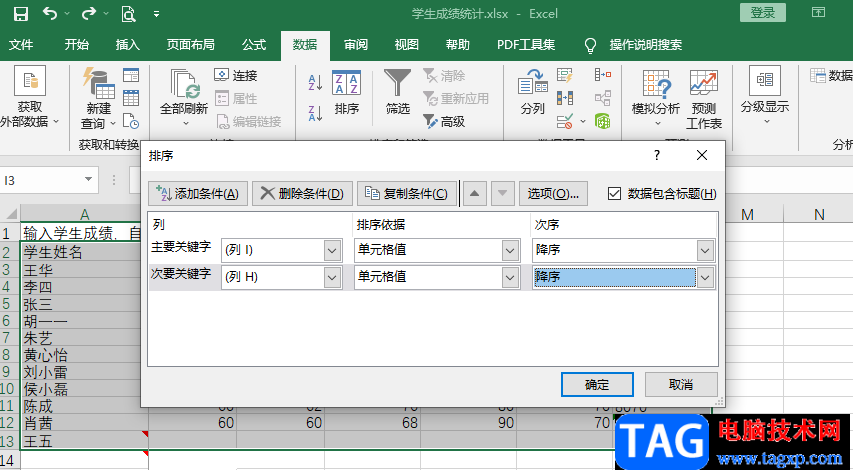
1、第一步,我们先找到一个表格文档,然后右键单击该文档,接着在打开方式处点击选择“Excel”选项
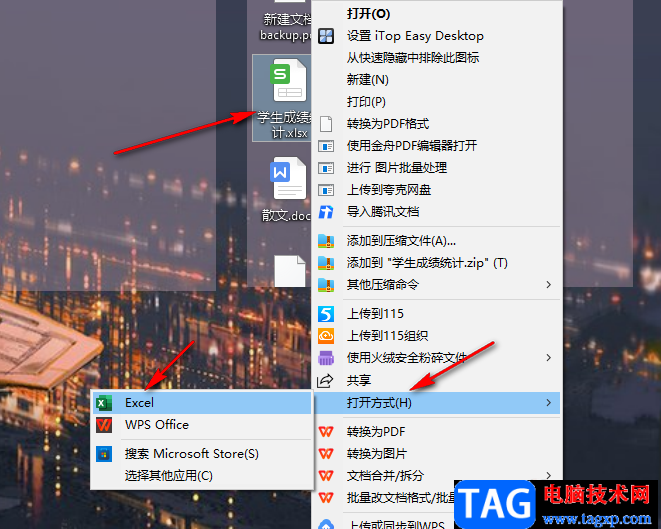
2、第二步,进入表格文档的页面之后,我们在该页面中先选中一列需要排列的数据,然后在工具栏中点击“数据”选项
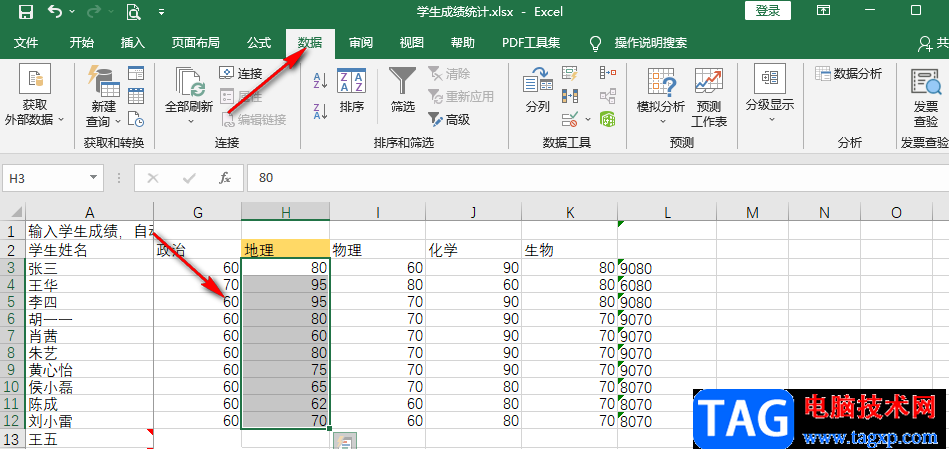
3、第三步,点击数据工具之后,我们在其子工具栏中再找到“排序”工具,点击该工具,然后在弹框中点击“扩展选定区域”选项,再点击“排序”选项
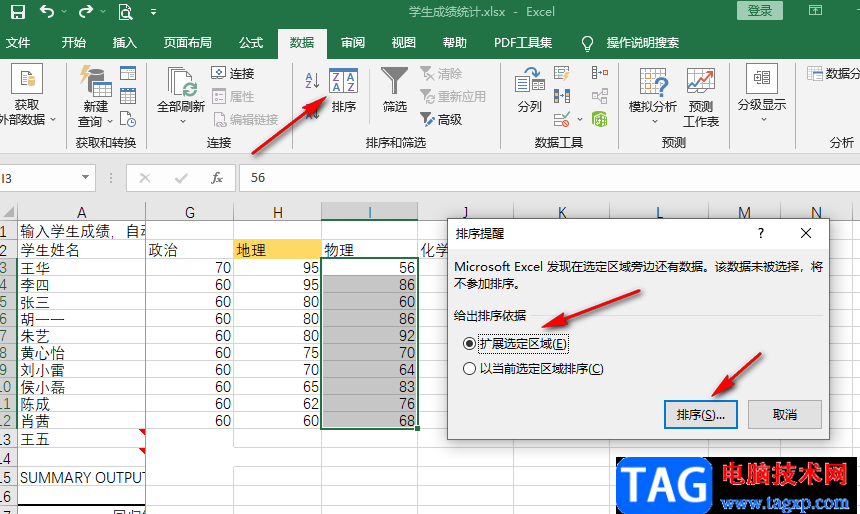
4、第四步,进入排序设置页面之后,我们首选设置好关键字、排序依据以及次序,根据自己的需求将他们改为自己需要的列、单元格值以及升序或降序,接着点击“添加条件”选项
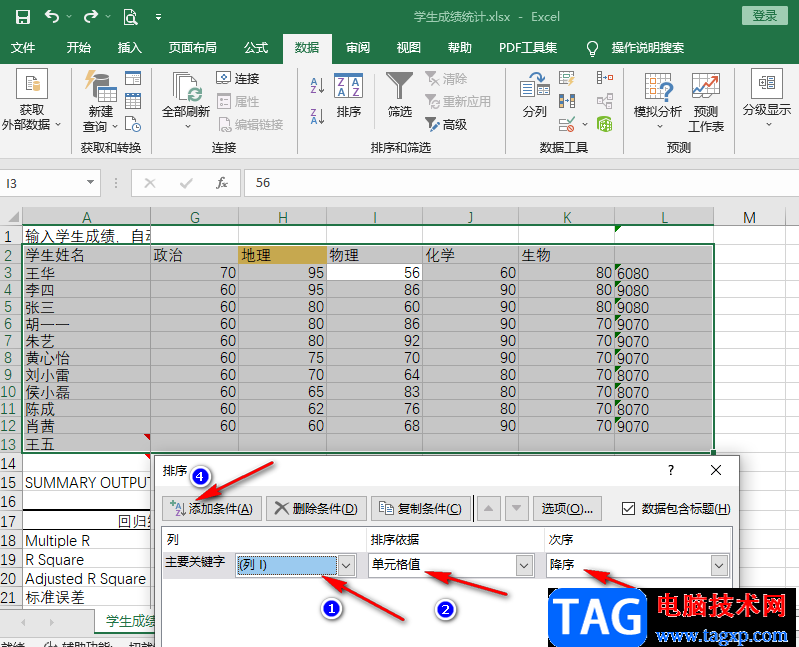
5、第五步,点击添加条件选项之后,我们同样的设置好关键字、排序依据和次序选项,最后点击“确定”选项,这里的关键字就是排序的次要条件,当主要关键字的列表中有重复数据时就会按照次要关键字中的数据大小进行排列
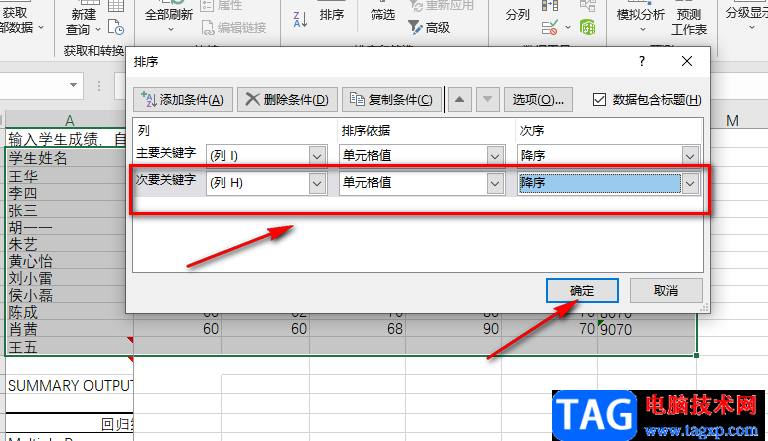
6、第六步,点击“确定”选项之后,我们在表格中就可以看到自动降序排列的数据了,并且相同数据的排列是依据我们设置的前一列的数据大小来的
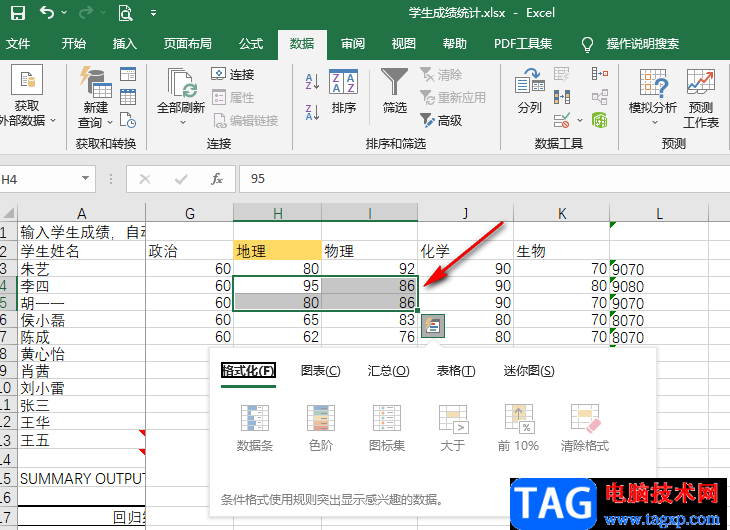
以上就是小编整理总结出的关于Excel多条件排序的方法,我们用Excel打开一个表格文档,选中一列数据再打开数据工具,在排序设置页面中我们点击“添加条件”选项,然后完成主要以及次要关键字的设置,最后点击确定选项即可,感兴趣的小伙伴快去试试吧。
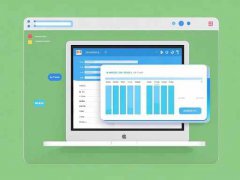 内存条选择与安装:如何选择合适的内存
内存条选择与安装:如何选择合适的内存
选择和安装合适的内存条对于提升电脑性能至关重要。随着科技......
 修复无法联网问题:常见网络故障如何排
修复无法联网问题:常见网络故障如何排
网络故障无疑是日常使用电脑时最让人头疼的问题之一。许多用......
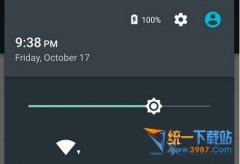 android5.0怎么显示电量百分比?
android5.0怎么显示电量百分比?
android5.0怎么显示电量百分比?相信很多用户对于android5.0怎么显示......
 iphone xs忘记密码怎么解锁
iphone xs忘记密码怎么解锁
尽管 iPhone 已经被密码锁住了,不过当我们用 USB 线接到计算机之......
 坐飞机必须关闭手机而不能使用飞行模式
坐飞机必须关闭手机而不能使用飞行模式
众所周知,在飞机起飞和着陆时,乘客要关闭所有的电子设备。......

很多小伙伴都喜欢使用Excel来对表格文档进行编辑,因为在Excel中我们可以使用各种工具来解决表格文档编辑过程中遇到的各种问题。有的小伙伴在使用Excel对表格文档进行编辑的过程中想要对表...
通过渐变颜色直观地掌握数据的整体分布情况 在一个单元格区域中显示双色渐变或三色渐变,颜色的底纹表示单元格中的值,并且渐变颜色能够智能地随数据值的大小而改变,非常强悍...

很多小伙伴都喜欢使用Excel来对表格文档进行编辑,因为Excel是office中用于表格处理的专用程序,在Excel中,我们可以找到各种工具对表格进行数据或是单元格的设置。有的小伙伴想要将表格中的...

在Excel表格中我们经常可以看到各种斜线输入对角字的效果,比如各种课程表左上方的单元格,会制作斜线后在斜线左右两边分别输入节数和星期等文字,或者在各种成绩表格中,会制作斜线后...

很多小伙伴在编辑表格文档时,都会选择使用Excel程序,因为Excel中的功能十分的丰富,不仅可以帮助我们完成数据计算,还能快速筛选出自己所需的数据。有的小伙伴在使用Excel编辑表格的过程...

excel软件是大部分用户都接触过的一款办公软件,用户在使用excel软件的时候,需要在某个单元格中进行文本的换行操作,但是表格制作每次都是使用空格代替,非常的麻烦,于是就有用户问到...

Excel是很多小伙伴都在使用的一款表格文档编辑程序,在这款程序中,我们不仅可以对表格中的数据进行计算、筛选以及排序,还可以选中数据并直接制成图表。对于表格中插入的图表,我们还...
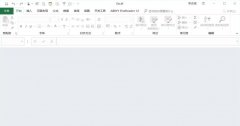
Excel打开后空白不显示表格怎么办?下面是小编介绍Excel打开后空白不显示表格的解决办法,有需要的小伙伴一起来下文看看吧,希望可以帮助到大家!...

Excel表格是一款非常好用的专业数据处理的软件,很多小伙伴都在使用。如果我们在Excel表格中发现底色变成了灰色,小伙伴们知道具体该如何将其去除吗,其实操作方法是非常简单的,只需要...

很多小伙伴在选择表格文档的编辑程序时都会将Excel放在首选,因为在Excel中我们可以使用插入工具,在单元格中插入文本框、图表、符号以及图片等各种内容。在使用Excel工具插入图片的过程中...

很多小伙伴在对表格文档进行编辑时都会需要给表格文档中的单元格添加边框,在Excel中我们可以使用多种方法给单元格添加边框。第一种是选中单元格之后在“开始”的子工具栏中找到边框工...
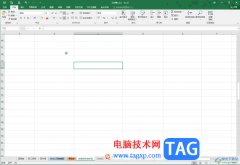
Excel表格是一款非常好用的软件,很多小伙伴都在使用。如果我们需要在Excel表格中插入表格,将其变成超级表,方便实用更多“表格工具”下的功能,小伙伴们知道具体该如何进行操作吗,其...

在Excel表格中有一个“条件格式”功能,使用该功能我们可以设置指定的条件,满足条件的单元格进行突出显示。比如可以设置数据中大于某个数的单元格字体变为红色,设置表格中包含某个字...

很多小伙伴在日常生活中经常会需要处理各种各样的表格,在选择处理表格的工具时,很多小伙伴都会选择Excel,因为Excel中的功能十分的丰富,可以满足我们对于表格设置的各种需求。有的小...

在Excel2010工作表中,用户可以将被选中单元格中的小数设置分数表示,Excel2010的分数格式将小数四舍五入为值最接近的分数。在分数类别中,用户可以选择分母分别为2、4、8、16、10和...